
Poradce při potížích se systémem Windows 10 je určen k řešení problémů s operačním systémem a vestavěný nástroj se používá k řešení běžných problémů. Windows 10 obsahuje nástroje, které v případě problémů automaticky řeší Windows.
Odstraňování problémů se systémem Windows pomůže vyřešit mnoho problémů v počítači, ke kterým dojde dříve nebo později, například počítač má problémy se zvukem, připojení k internetu, problémy s jinými zařízeními.
Obsah:- Odstraňování problémů se systémem Windows 10 v nastavení OS
- Odstraňování potíží s Windows z Ovládacích panelů
- Příklad řešení potíží se systémem Windows 10
- Závěry článku
Použití nástroje pro odstraňování problémů se systémem Windows ve většině případů pomůže vyřešit nejčastější problémy pomocí samotného operačního systému..
Odstraňování problémů se systémem Windows 10 v nastavení OS
Poradce při potížích se systémem Windows bude k dispozici uživateli počítače po zadání nastavení, po aktualizaci systému Windows 10 na systém Windows 10 verze 1703 (aktualizace tvůrců systému Windows 10)..
Chcete-li zadat Poradce při potížích v systému Windows 10, postupujte takto:
- Přejděte do nabídky Start.
- Klikněte na ikonu Možnosti (obrázek ozubeného kola).
- Vyberte sekci Aktualizace a zabezpečení..
- Vstupte do části pro odstraňování problémů.
Zde jsou nástroje, které používají systém Windows 10 pro odstraňování problémů v příslušné kategorii. Toto je druh Poradce při potížích se systémem Windows.

Mohou existovat problémy s provozem jakéhokoli počítače a pomocí standardního systémového nástroje mohou být problémy vyřešeny automaticky.
Specifická řešení možných problémů při provozu operačního systému nebo hardwaru jsou seskupena do dvou směrů: „Run and Run“ a „Troubleshooting“.
V části Spustit a spustit můžete vyřešit následující problémy:
- Přehrávání zvuku - řešení problémů při přehrávání zvuku.
- Připojení k Internetu - Odstraňování problémů s připojením k internetu nebo webům.
- Tiskárna - řešení problémů s tiskem.
- Windows Update - opravte problémy zabraňující aktualizaci systému Windows (zde si můžete přečíst informace o opravě tohoto problému pomocí služby Windows).
Část Odstraňování problémů je zodpovědná za odstraňování problémů:
- Bluetooth - odstraňování problémů se zařízeními Bluetooth.
- Přehrávání videa - řešení problémů s přehráváním filmu, televize a videa.
- Inbound Connections - Odstraňování problémů Inbound Connections and Windows Firewall.
- Hlasové funkce - mikrofon není připraven.
- Domácí skupina - řešení problémů se zobrazováním počítačů a sdílených souborů v domácí skupině.
- Záznam zvuku - řešení problémů se záznamem zvuku.
- Klávesnice - řešení potíží s nastavením klávesnice vašeho počítače.
- Hardware a zařízení - odstraňování problémů s hardwarem a zařízení.
- Sdílené složky - řešení problémů s přístupem ke složkám na jiných zařízeních.
- Napájení - Najděte a opravte problémy s nastavením napájení počítače, abyste šetřili energii a prodloužili výdrž baterie..
- Hledání a indexování - odstraňování problémů s Windows Search Services.
- Aplikace Windows Store - řešení problémů, které mohou narušovat správné fungování aplikací Windows Store.
- Síťový adaptér - řešení problémů s bezdrátovými a jinými síťovými adaptéry.
- Modrá obrazovka - řešení chyb způsobujících zastavení nebo restartování systému Windows.
- Odstraňování problémů s kompatibilitou - řešení problémů se spuštěním starších programů v této verzi systému Windows.
Jak můžete vidět v systému Windows 10, je k dispozici velké množství nástrojů k řešení možných problémů při provozu operačního systému a k řešení problémů souvisejících s nesprávným provozováním hardwaru počítače..
Odstraňování potíží s Windows z Ovládacích panelů
Případně můžete spustit nástroj pro odstraňování problémů z ovládacího panelu. Tato metoda je stále k dispozici v systému Windows 10, ale v budoucnu přestane používat ovládací panel. Všechna nastavení ovládacího panelu budou převedena do „Možnosti“.
Po otevření ovládacího panelu v okně „Všechny položky ovládacího panelu“ vyberte „Odstraňování problémů“.
V okně „Odstraňování problémů“ vyberte úkol z kategorií: „Programy“, „Zařízení a zvuk“, „Síť a internet“, „Systém a zabezpečení“..
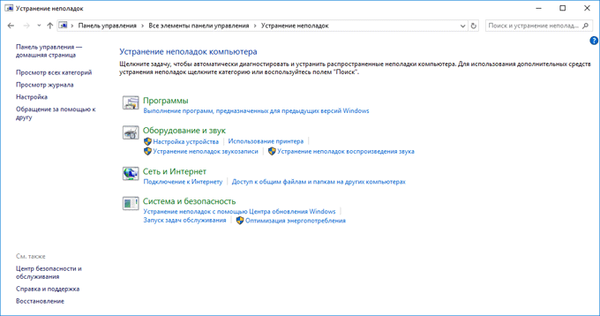
Chcete-li otevřít všechny dostupné kategorie, klikněte na odkaz Zobrazit všechny kategorie..
Mohlo by vás také zajímat:- Nové spuštění - Windows 10 Auto Clean Install
- Přeinstalujte systém Windows 10 bez disku, jednotky flash a systému BIOS
Příklad řešení potíží se systémem Windows 10
Nejprve vyberte kategorii problému. V tomto příkladu jsem vybral síťový adaptér.
Zvýrazněte kategorii a poté se zobrazí tlačítko „Spustit Poradce při potížích“. Klepnutím na tlačítko spustíte systémový nástroj..
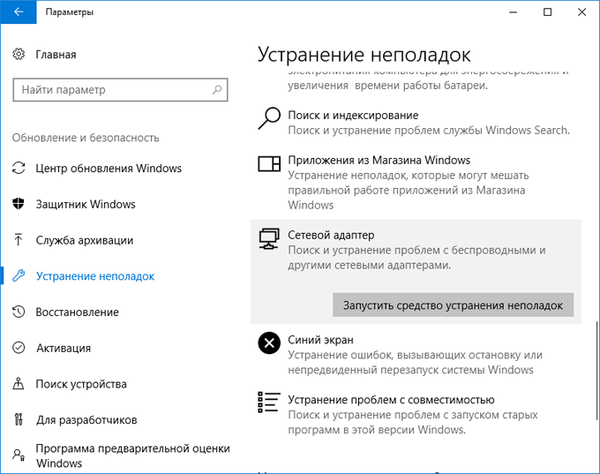
Následující okno vás vyzve k výběru zařízení pro diagnostiku. Diagnostika a odstraňování problémů probíhá automaticky.
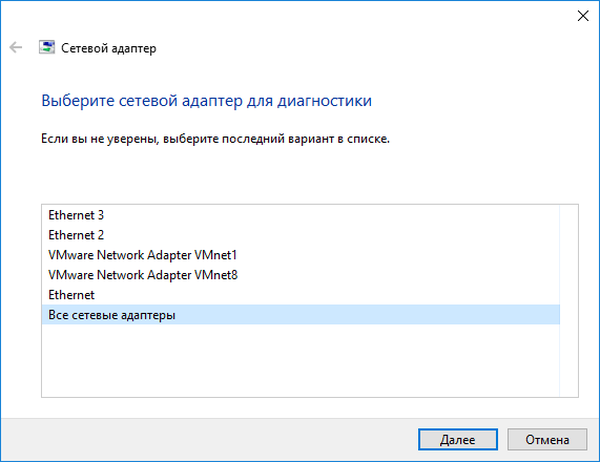
Po dokončení diagnostiky nabídne nástroj pro odstraňování problémů možnost vyřešit zjištěné problémy..
Pokud modul pro řešení problémů zjistí problém, souhlaste s navrženým řešením. Pokud je to nutné, proveďte další kontrolu odstraňování problémů. Možná bude problém vyřešen po vyřešení tohoto problému..
V mém případě systémový nástroj neodhalil problémy (nebyly žádné problémy).
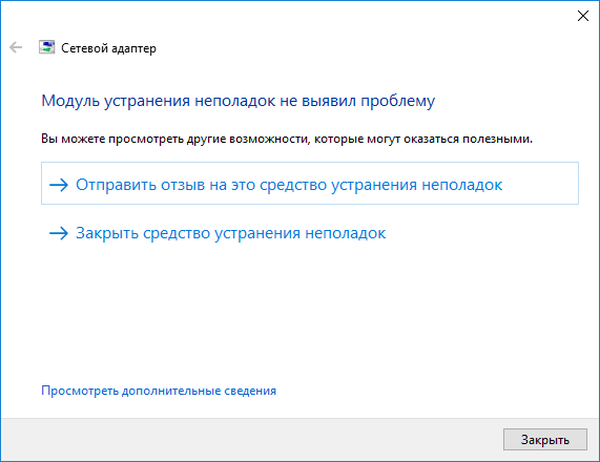
Nakonec zavřete nástroj pro odstraňování problémů se systémem Windows..
Z oficiálního webu si můžete stáhnout aplikaci, která plní podobné funkce.
Závěry článku
Poradce při potížích se systémem Windows 10 vám pomůže identifikovat a odstranit potíže s operačním systémem a opravit selhání hardwaru počítače. Windows Integrated Troubleshooter pracuje automaticky.
Související publikace:- Jak získat systémové informace ve Windows
- Jak odstranit dočasné soubory ve Windows 10
- Microsoft Easy Fix - Poradce při potížích s Windows
- Defragmentace v systému Windows 10
- Jak obnovit systém Windows 10 do původního stavu











